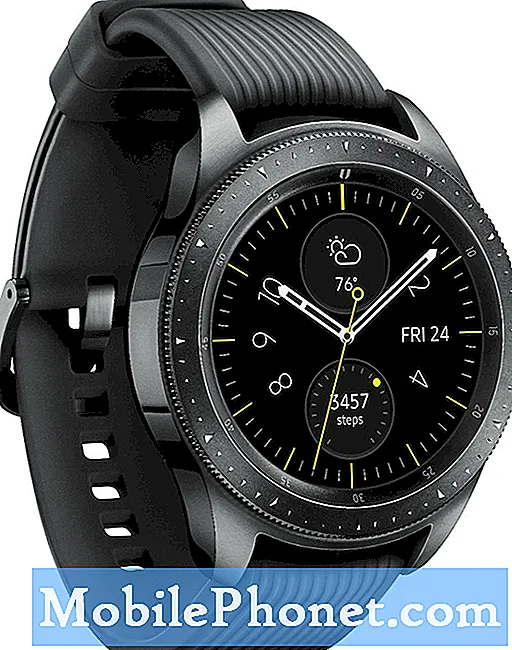Indhold
- Problem 1: Galaxy S7 Active fortsætter med at gå ned, tænder ikke igen
- Problem 2: Galaxy S7 fortsætter med at genstarte, tænder ikke
- Problem 3: Datagendannelse for vandskadet Galaxy S7
- Problem 4: Galaxy S7 starter ikke forbi Android-logoet, opdaterer problemer
Hej Android-community! I dag løser vores nye # GalaxyS7-indlæg et almindeligt problem på denne enhed - power / boot-problemer.
Hvis du er på udkig efter løsninger på dit eget #Android-problem, kan du kontakte os ved hjælp af linket i bunden af denne side.
Når du beskriver dit problem, skal du være så detaljeret som muligt, så vi let kan finde en relevant løsning. Hvis du kan, bedes du medtage de nøjagtige fejlmeddelelser, du får, for at give os en idé om, hvor vi skal starte. Hvis du allerede har prøvet nogle fejlfindingstrin, før du mailer os, skal du sørge for at nævne dem, så vi kan springe dem over i vores svar.
Nedenfor er specifikke emner, vi bringer til dig i dag:
Problem 1: Galaxy S7 Active fortsætter med at gå ned, tænder ikke igen
Så jeg har kun haft min Galaxy S7 Active i et par måneder. En dag, da jeg brugte Chrome, begyndte det at fryse op, og så styrtede det ned. Jeg lavede Volume Down og Power combo, og det kom igen. Derefter fjernede jeg alle apps i håb om, at det var et tredjepartsappsproblem. Det styrtede ned igen. Så jeg gjorde det igen og satte det i gendannelsestilstand og ryddede cachen. Det gjorde det igen. Så jeg nulstillede det endelig fabriksindstillinger. Derefter fungerede det i 3 dage, hvor det derefter igen styrtede ned og nægtede derefter at komme tilbage eller oplade. Jeg har forsøgt at sætte det i sikker tilstand, genstarte og sætte det i gendannelsestilstand, og nu vil det bare ikke svare på noget af det. Det oplades ikke, og ingen indikatorlamper tændes. Hvad skal jeg gøre? Jeg har kun haft det i et par måneder og betaler stadig på denne telefon. Det har ingen vandskader, da jeg ikke har været i nærheden af vand med det. Jeg har heller ikke droppet det. - Jordan
Løsning: Hej Jordan. Det er svært at bestemme med tilstrækkelig sikkerhed årsagen til et problem som dette, hvis der ikke er nogen komplet historik for enheden. Der er en chance for, at tilfældige nedbrud og eventuel nedlukning af din enhed var nogle tidlige tegn på et svigtende batteri. Det er også muligt, at batteriet er fint, men en komponent på bundkortet ikke er det. For eksempel sammen med batteriet er en anden almindelig årsag til tilfældige nedlukninger en defekt strømstyrings-IC. Uden avanceret fejlfinding af hardware kan det dog være svært at sømme den virkelige årsag.
At finde en løsning på denne sag kræver at foretage tre typer fejlfinding:
- fejlfinding af opladertilbehør som USB-kabel, adapter, ekstern kasse og stikkontakt
- prøv at genstarte telefonen til alternative tilstande
- fejlfinding af skærmen
Fejlfinding af opladertilbehør
Det første fokus i din fejlfinding skal være centreret omkring tilbehør til strømforsyning til enheden. Det betyder, at du skal overveje muligheden for, at opladningskablet, adapteren eller endda stikkontakten kan skyldes. Hvis du har et andet sæt opladerkabel og adapter, skal du sørge for at prøve dem på din enhed. Mange smartphone-brugere undlader at gøre det indlysende i tilfælde som denne, så sørg for at du ikke er en af dem. Hvis du ikke har et andet kabel eller en adapter, kan du prøve at bruge det samme sæt til opladning af en anden smartphone for at se, om opladning fungerer.
En anden god ting at gøre er at sikre, at kablet er tilsluttet korrekt til opladningsporten. Opladningsstikket er en udsat del, der kan akkumulere støv eller snavs, som kan forhindre god kontakt mellem kablet og metalliske stifter. Prøv at bruge et forstørrelsesværktøj som det teknikere bruger i butikkerne for at se inde i opladningsporten. Hvis du tror, der er fnug eller snavs indeni, kan du bruge en dåse trykluft til at blæse partikler ud.
Hvis din telefon har en sag, skal du sørge for at slippe af med dem for at se, om noget berører tænd / sluk-knappen eller softkeys.
Prøv at genstarte telefonen til alternative tilstande
Selvom det praktisk talt er umuligt at gøre noget med telefonens batteri på dette tidspunkt, da telefonen er helt død, skal du i det mindste prøve. Hvad du vil gøre er at se, om du kan tænde telefonen igen, når den genstartes til en anden opstartstilstand. Din Android-telefon kan genstartes ikke kun til sin normale eller normale tilstand. For at hjælpe teknikere med at løse nogle problemer kan din Samsung Galaxy-enhed fortsætte med at tænde igen, forudsat at problemet er relateret til software / operativsystem og ikke dårlig hardware som et svigtende batteri. Der er to andre måder at tænde din telefon på - ved at starte til enten Recovery Mode eller Download Mode. Nedenfor er trinene til, hvordan du gør dem:
Start i gendannelsestilstand:
- Oplad telefonen i mindst 30 minutter.
- Tryk og hold derefter på tasterne Hjem og lydstyrke OP, og tryk derefter på tænd / sluk-tasten.
- Når Samsung Galaxy-logoet vises på skærmen, skal du slippe tænd / sluk-knappen, men fortsæt med at holde tasterne Hjem og lydstyrke op.
- Når Android-logoet vises, kan du muligvis frigive begge taster og lade telefonen være i ca. 30 til 60 sekunder.
- Du kan enten tørre cachepartitionen eller foretage en fabriksindstilling, når du er i denne tilstand.
Start i downloadtilstand:
- Oplad telefonen i mindst 30 minutter.
- Tryk på og hold derefter tasterne Hjem og Lydstyrke NED, og hold derefter tænd / sluk-tasten nede.
- Når Samsung Galaxy-logoet vises på skærmen, skal du slippe tænd / sluk-knappen, men fortsæt med at holde tasterne Hjem og lydstyrke NED.
- Vent, indtil skærmbilledet Download vises.
- Hvis du kan starte telefonen i downloadtilstand, men ikke i andre tilstande, betyder det, at din eneste vej ud kan være at blinke en lager eller brugerdefineret firmware.
- Brug Google til at se efter en guide til, hvordan du gør det.
Hvis din telefon tænder igen, når du udfører en af hardwareknapskombinationerne ovenfor, er der en chance for, at du muligvis kan løse problemet ved at foretage en fabriksnulstilling eller ved at blinke bootloader og / eller firmware tilbage på lager. Hvis det ikke er anderledes, og din enhed forbliver død, skal hardwarefejl være skylden. I dette tilfælde skal du sende telefonen ind, så hardwarefejlfinding kan udføres.
Fejlfinding af skærmen
Hvis din telefon ikke tænder, men den fortsætter med at give lydmeddelelser, viser LED-lys, når den er tilsluttet opladeren, eller ringer, når du ringer til dit nummer, betyder det, at den slet ikke er helt død. Problemet skal være skærmen. I dette tilfælde skal du reparere telefonen, så skærmen kan udskiftes, hvis det er nødvendigt.
Problem 2: Galaxy S7 fortsætter med at genstarte, tænder ikke
Jeg var nødt til at udskifte min telefon, fordi den fortsatte med at genstarte. Kaldt teknisk support for at aktivere udskiftning. Efter aktivering gik jeg for at nulstille fabrikken på den gamle telefon, jeg deaktiverede lige og vil ikke tænde. Tog det til U.S. Cellular, og de kan heller ikke få det til at tænde. Jeg har brug for at rydde mine oplysninger fra enheden, så jeg kan sende dem tilbage. Ønsker ikke at blive opkrævet igen for en anden defekt enhed. Dette er den tredje. Hjælp venligst. - Donna
Løsning: Hej Donna. Hovedårsagen til, at telefonen fortsatte med at genstarte, kan være den samme, der forhindrer den i at tænde igen. Vi foreslår, at du behandler dit problem som det ovenstående i Jordan og følger vores forslag til ham.
Problem 3: Datagendannelse for vandskadet Galaxy S7
Hej. Min kæreste smed sin Samsung Galaxy S7 ned på toilettet, og hendes telefon stoppede straks med at arbejde, fordi telefonen ikke er vandtæt, det vidste vi begge. Hun har nu fået en ny telefon, men har mange minder på telefonen, hun har mistet. Batteriet i Galaxy har udvidet sig ganske lidt, og jeg ville vide, om der er nogen chance for at rette telefonen, eller er det tid for hende bare at smide telefonen væk? Tak skal du have. - Ellie_neal3
Løsning: Hej Ellie_neal3. Galaxy S7 er teknisk set ikke vandtæt, men det er bestemt vandtæt. Det kan modstå bestemt vandtryk i en bestemt dybde, men ja, det er ikke helt immunt for vandindtrængning. Hvis der har fået fugt ind i systemet og beskadiget batteriet, kan det udbedre problemet at udskifte det. Så længe vand ikke har beskadiget andre vigtige komponenter, og telefonen kan tænde igen efter udskiftning af det defekte batteri, skal din enhed fungere som normalt. Men hvis batteriudskiftning slet ikke tænder telefonen igen, betyder det, at der er andre hardwarefejl. Da adgangen til hukommelsen kræver en fungerende telefon sammen med en god berøringsskærm, vil dine data være godt væk. Datagendannelse, når telefonen ikke tændes, er bare ikke mulig.
Problem 4: Galaxy S7 starter ikke forbi Android-logoet, opdaterer problemer
Jeg købte en ny Galaxy S7. Jeg lod den stå på opladning natten over, og jeg besluttede at opdatere software til 7.0. Nogle andre apps som Facebook, Google osv. Osv. Blev downloadet i baggrunden, og telefonen styrtede pludselig. Nu sidder telefonen på den sorte boot-menu i Samsung Galaxy S7 drevet af Android, og den går bare ikke længere. Jeg prøvede at bruge genstart i sikker tilstand, men det ser ikke ud til at tillade det. Det spørger kun, om jeg vil downloade og bruge et brugerdefineret operativsystem, som jeg ikke har valgt. Er der nogen løsning på dette problem? - Neil
Løsning: Hej Neil. Vi foreslår, at du først prøver master reset via gendannelsestilstand. Hvis det ikke løser problemet, skal du prøve at gendanne bootloaderen. Blinkende en bootloader ændrer grundlæggende kernesystemfiler. Sørg for at gøre det ordentligt for at undgå at beskadige softwaren permanent.
Nedenfor er de generelle trin til, hvordan du gør det. Præcise trin kan være lidt forskellige for din specifikke telefonmodel, så prøv at konsultere andre guider om, hvordan du gør det korrekt.
- Se efter den korrekte firmware til din telefonmodel, og download den. Sørg for, at du vælger den rigtige. Det skal være den samme nøjagtige firmware, der tidligere kørte på din enhed. Vi antager, at du angiver firmwareversionen et eller andet sted. Hvis du ikke har noteret det før, er der en chance for at du vælger den forkerte. Som du måske ved nu, kan brug af en forkert firmware forårsage komplikationer, så held og lykke med det.
- Lad os nu sige, at du har identificeret den korrekte firmware. Derefter vil du downloade det til din computer. Firmware-filen skal have en masse filer i sig som AP_, BL_, CSC_ osv.
- Se efter den fil, der starter med en etiket BL; dette skal være den tilsvarende bootloader-fil til denne firmware. Når du har identificeret bootloader-filen, skal du kopiere den til din computers skrivebord eller til en hvilken som helst anden mappe, som du nemt kan få adgang til.
- Fortsæt med resten af den blinkende procedure ved hjælp af Odin-programmet.
- I Odin skal du klikke på BL-fanen og sørge for at bruge den bootloader-fil, du har identificeret tidligere.
- Sørg nu for at status "Enhed tilføjet" og dens "ID: COM-boks" er blevet blå, inden du trykker på START-knappen. Dette vil starte blinkingen af din telefons bootloader.
- Genstart telefonen, når proceduren er afsluttet.